Si tratta di un'integrazione no-code. Visita la nostra accademia no-code per saperne di più.
Localizzare i Lead noCRM su Badger Maps
Come venditore, hai spesso bisogno di incontrare i tuoi clienti esistenti e potenziali. Hai un software di gestione dei lead con tutte le loro informazioni, tra cui l'indirizzo, ma vuoi vederli su una mappa e sapere esattamente la loro posizione. Tramite un collegamento tra l'app no-code Zapier, noCRM.io e Badger, un pianificatore di giro clienti per gli agenti, puoi farlo automaticamente ottimizzando il processo di vendita con l'automazione!
Basta settare i tuoi account Badger, noCRM.io e Zapier.
Se non hai ancora creato il tuo account noCRM.io, clicca qui per iniziare la prova GRATUITA.
Se non hai ancora creato il tuo account Badger, clicca qui per iniziare la prova GRATUITA.
Se non hai ancora creato il tuo account Zapier, clicca qui per iniziare la prova GRATUITA.
Iniziamo!
Imposta il TRIGGER
Imposta l'ACTION
Collegare l'Account dell'App TRIGGER ed Impostare il Trigger
Accedi al tuo account Zapier e clicca sul tasto MAKE A ZAP! in cima alla pagina che ti porterà su una nuova pagina:

1. Seleziona l'App Trigger: noCRM.io
2. Seleziona il Trigger: Manual Trigger
Un Trigger Manuale permette di lanciare ed eseguire l'azione in altre app tramite Zapier dal menù Azioni dell'opportunità commerciale all'interno di noCRM. Anziché automatizzare i task tra le app quando succede un evento impostato da te ad un'opportunità commerciale, puoi scegliere manualmente quando vuoi eseguire il trigger, in qualsiasi momento e da qualsiasi opportunità commerciale.
3. Collegare Zapier al tuo account noCRM.io se non è ancora fatto:
Inserisci lo slug/il nome dell'account (https://ACCOUNT.nocrm.io)
Inserisci l'API Key. Vai nel tuo account noCRM.io, poi nel Pannello di controllo, seleziona Webhook e API, API Key e clicca sul tasto Creare un'API Key e nominalo.

4. Fai un test per controllare il buon funzionamento di questo step creando una nuova opportunità commerciale nel tuo account noCRM.io e se funziona, allora hai finito di impostare il trigger!
Collegare l'Account dell'App ACTION ed Impostare l'Action
1. Selezionare l'App Action: Badger Maps
2. Selezionare l'Action: Create Account
3. Collegare Zapier al tuo account Badger inserendo il tuo username e la tua password
4. Modifica il template per impostare il tuo nuovo account Badger e seleziona il campo che verrà aggiornato nel tuo nuovo account.
In base all'opportunità commerciale testata prima, seleziona i campi in cui Badger deve cercare le informazioni e scrivi il campo personalizzato
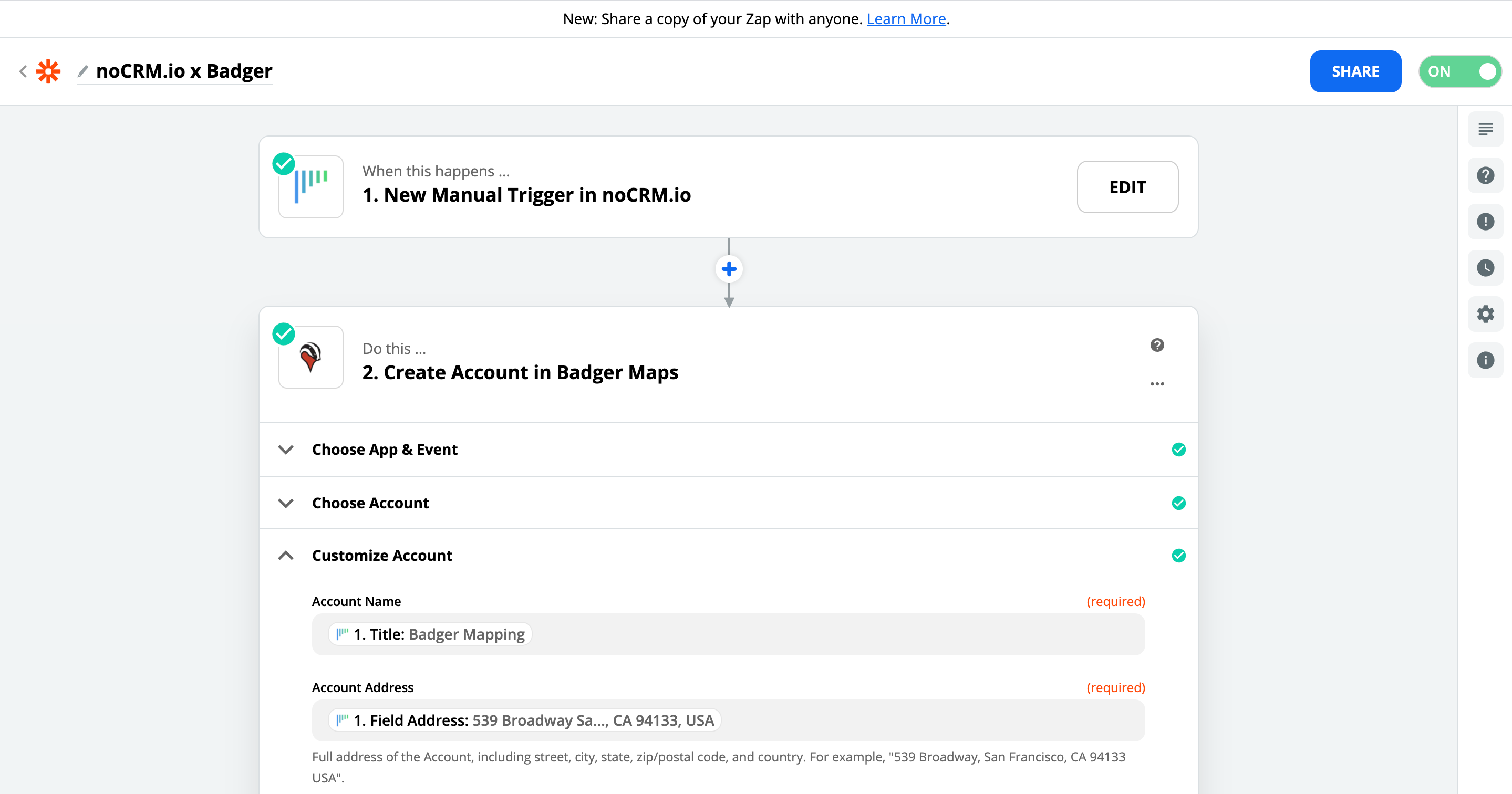
5. Fai un test per controllare il buon funzionamento di questo step e se funziona, allora hai finito di impostare l'Action!